[プリントとスキャン]/[プリンタとスキャナ]に本機を登録する(ネットワーク接続)
システム環境設定から本機のPPDファイルを登録して、印刷できる状態にします。
![]() アップルメニューの[システム環境設定]をクリックする。
アップルメニューの[システム環境設定]をクリックする。
![]() [プリントとスキャン]または[プリンタとスキャナ]をクリックする。
[プリントとスキャン]または[プリンタとスキャナ]をクリックする。
![]() [+]をクリックする。
[+]をクリックする。
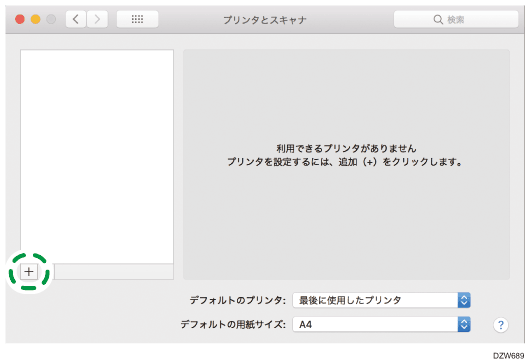
![]() [IP]をクリックし、本機の情報を設定する。
[IP]をクリックし、本機の情報を設定する。
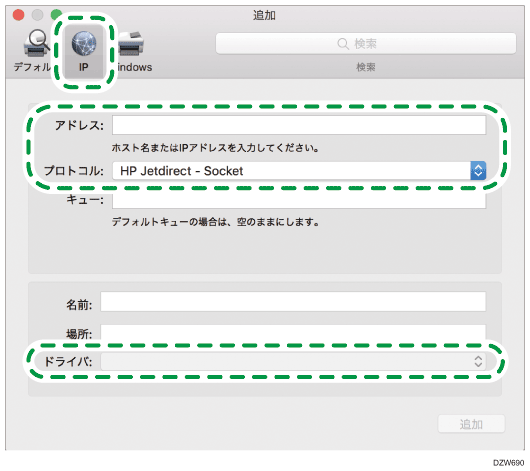
アドレス:本機のIPアドレスを入力します。
プロトコル:[LPD(Line Printer Daemon)]を選択します。[LPD(Line Printer Daemon)]のプロトコルでプリンターの速度が遅いときは、[HP Jetdirect - Socket]に変更してください。
ドライバ:本機の機種名が表示されているか確認します。「一般的なPostScriptプリンタ」と表示されていると、入力したIPアドレスが誤っている可能性があります。
IPアドレスは正しいのに「一般的なPostScript プリンタ」と表示されているとき
以下の方法で本機のPPDファイルを選択します。
「ドライバ」で[ソフトウェアを選択...]を選択する。
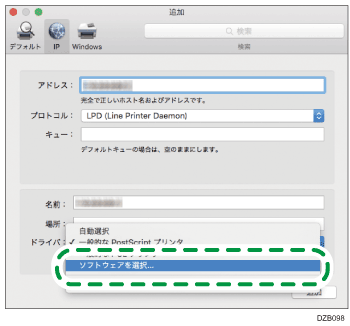
「プリンタソフトウェア」画面で本機を選択し、[OK]をクリックする。
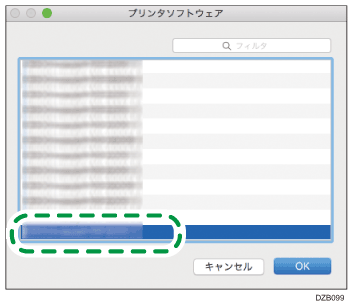
![]() [追加]をクリックする。
[追加]をクリックする。
設定中の画面が表示されます。
しばらく待っても設定中の画面が閉じないときは、[構成...]または[設定]をクリックし、プリンターのオプション構成を設定します。オプション構成の設定方法は、オプション構成を設定する(ネットワーク接続)を参照してください。
![]() 「プリントとスキャン」画面または「プリンタとスキャナ」画面に、本機の機種名が追加されていることを確認する。
「プリントとスキャン」画面または「プリンタとスキャナ」画面に、本機の機種名が追加されていることを確認する。
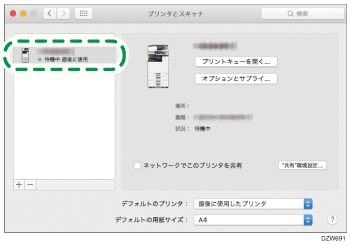
![]() システム環境設定を終了する。
システム環境設定を終了する。
